Cómo ver la extensión del archivo en la aplicación Archivos en iPhone y iPad
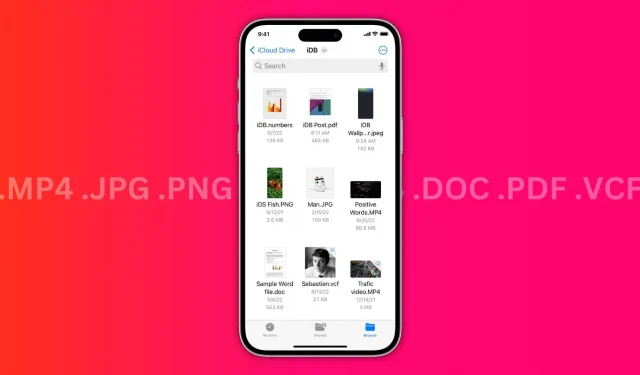
En esta guía rápida, le mostraremos dos formas fáciles de ver las extensiones de imágenes, videos, audios, documentos y más guardados en la aplicación Archivos en iPhone y iPad. Puede elegir mostrar el tipo de archivo para cada archivo o activar la opción para mostrar siempre la extensión para todos los archivos en la aplicación Archivos para iOS y iPadOS.
Obtener información sobre un archivo en la aplicación Apple Files
- Abra la aplicación Archivos y vaya a cualquier carpeta.
- Toque y mantenga presionado un archivo y seleccione Obtener información.
- Aquí verá la extensión del tipo de archivo junto al nombre del archivo, debajo del nombre del archivo y en el campo Tipo.
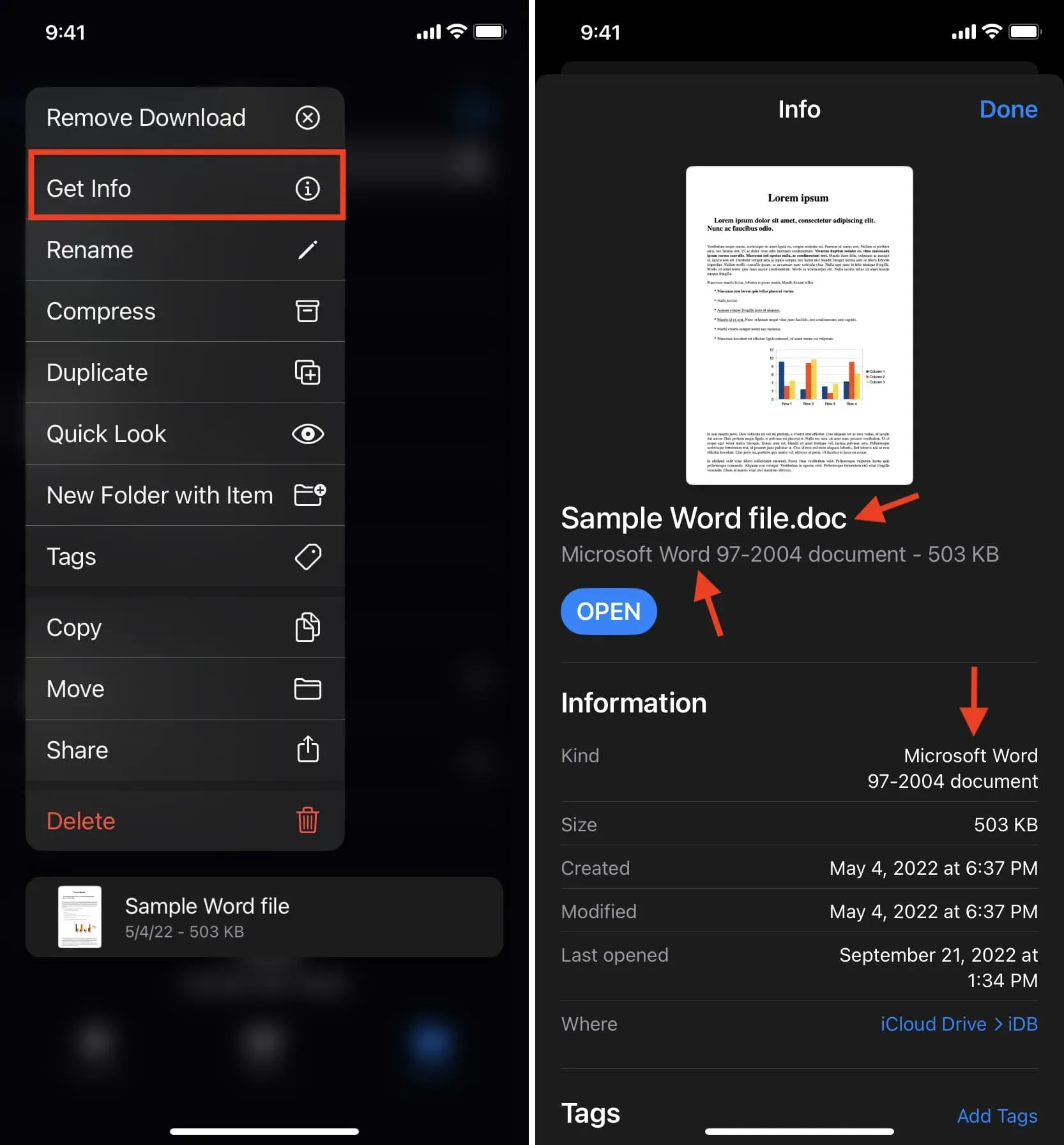
Configure constantemente la aplicación Archivos para mostrar las extensiones de archivo.
Siga estos pasos para configurar su iPhone o iPad con iOS 16 o iPadOS 16 y versiones posteriores para mostrar siempre la extensión del archivo:
- Ingrese a la aplicación Archivos y navegue a cualquier carpeta.
- Presiona el ícono Más (tres puntos dentro de un círculo en la esquina superior derecha).
- Seleccione «Ver opciones» de la lista.
- Haga clic en «Mostrar todas las extensiones».
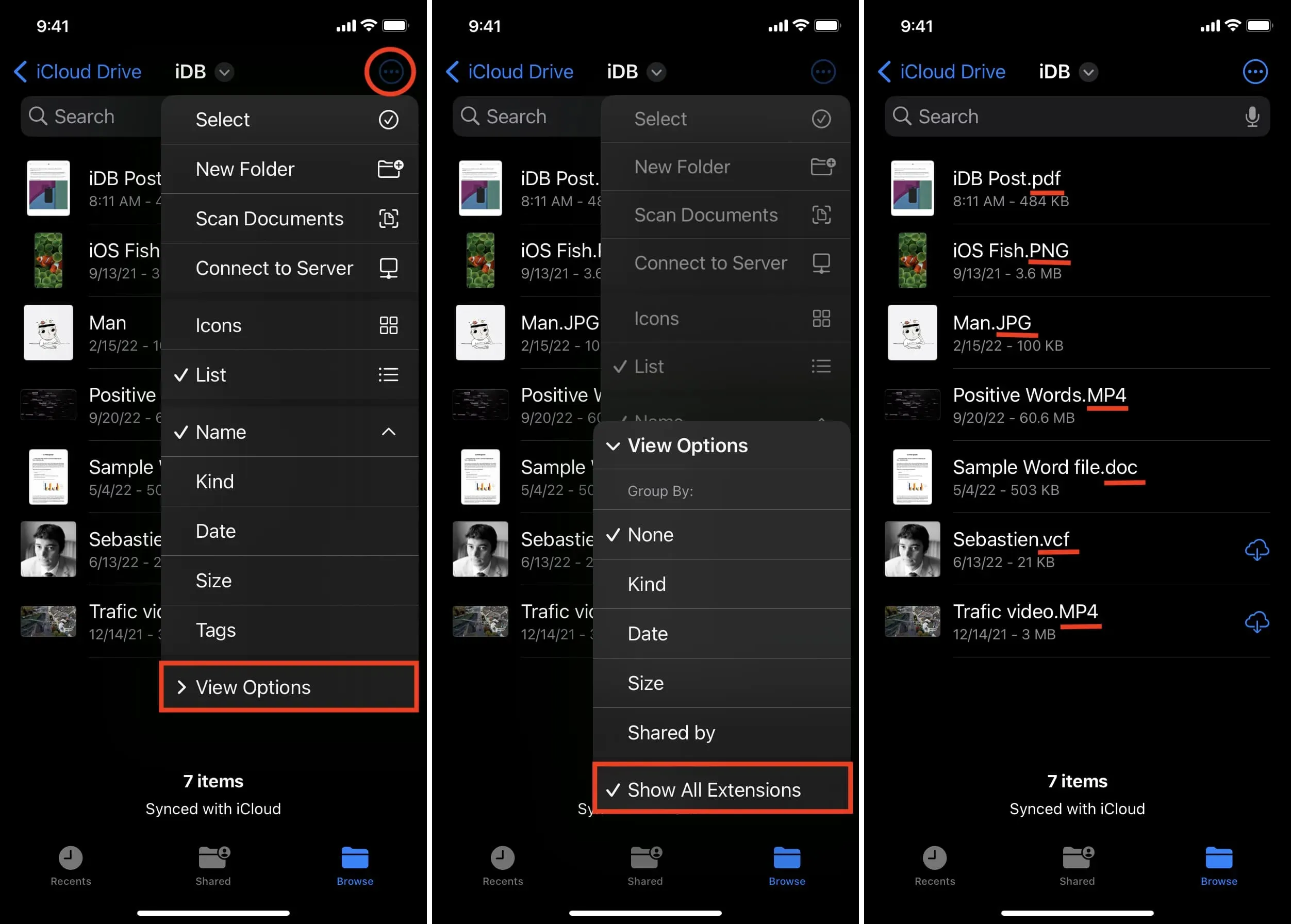
Inmediatamente verá la extensión del archivo al final de cada nombre de archivo.
La configuración de visualización de la extensión de archivo se aplica a toda la aplicación Archivos. Esto significa que siempre verá los nombres de las extensiones, incluso si va a cualquier otra carpeta dentro de On My iPhone, iCloud o agrega carpetas de terceros como Google Drive.
Para dejar de ver las extensiones de archivo en la aplicación Archivos para iPhone o iPad, toque el ícono Más dentro de una carpeta > Ver opciones y desmarque Mostrar todas las extensiones.



Deja una respuesta